Ujian Nasional Berbasis Komputer (UNBK) disebut juga Computer Based Test (CBT) adalah sistem pelaksanaan ujian nasional dengan menggunakan komputer sebagai media ujiannya. Dalam pelaksanaannya, UNBK berbeda dengan sistem ujian nasional berbasis kertas atau Paper Based Test (PBT) yang selama ini sudah berjalan.
Dalam UNBK kita mengenal yang namanya istilah Sinkronisasi, Sinkronisasi ini merupakan proses dimana kita menyamakan dua data, misalkan antara data lokal dengan server untuk menghindari terjadinya inkonsistensi data atau perbedaan data.
Seperti biasanya sehari sebelum pelaksanaan UNBK 2020 berlangsung kita di wajibkan untuk melakukan sinkronisasi VHD untuk mengambil beberapa data dari pusat.
Baca Juga :
Sebelum kita melakukan sinkronisasi harus di pastikan bahwa sekolah anda telah mendapatkan ID server untuk melakukan sinkronisasi, kemudian anda juga bisa mendownload prerequisites yang di butuhkan seperti Exam Browser Admin pada laman UNBK Kemdikbud
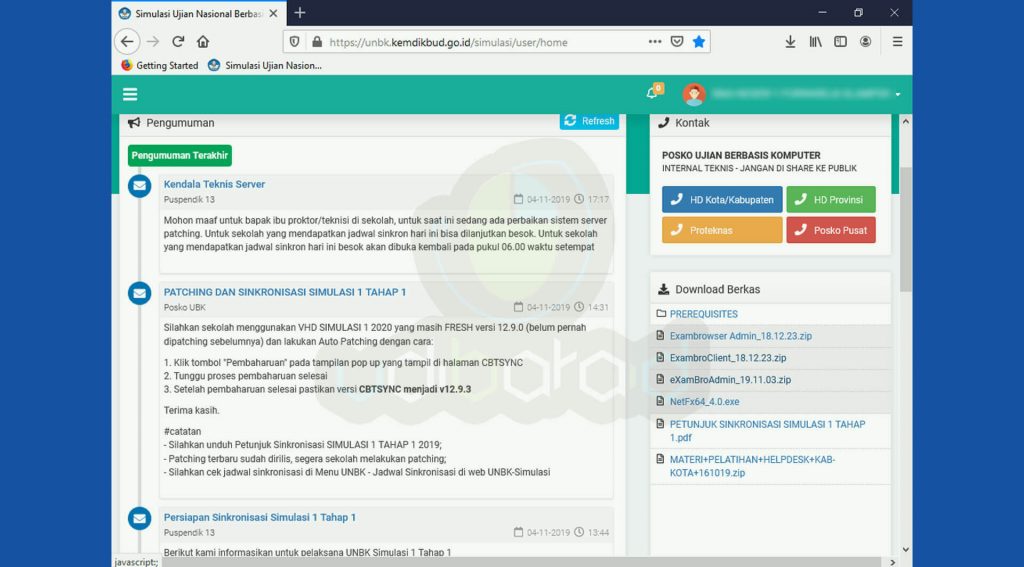
Extrak Exambrowser Admin
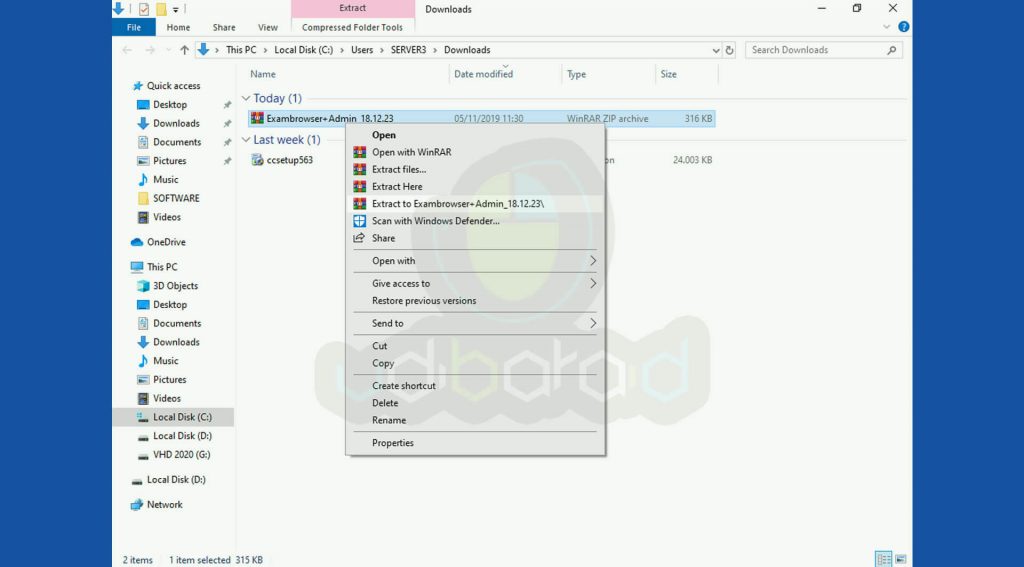
Klik Kanan kemudian send to Desktop

Setelah itu akan tampil shortcut Exambrowser Admin pada Desktop anda, klik kanan kemudian Run as administrator
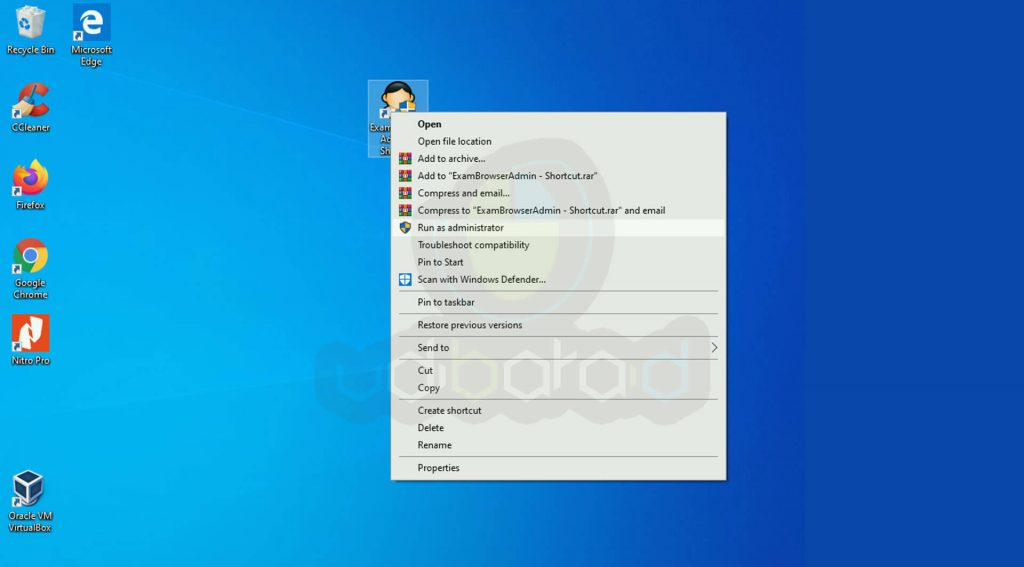
Selanjutnya masukan nama Virtual Masin yang telah anda buat.

Kemudian klik Start VM
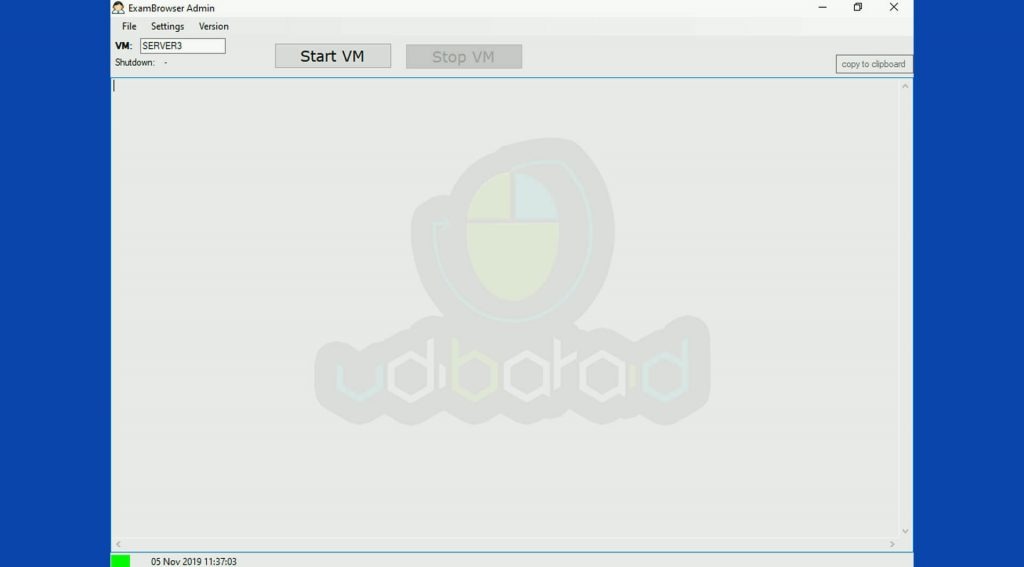
Tunggu hingga VHD Service siap, jika muncul seperti di bawah ini pilih saja Yes

Pilih saja OK
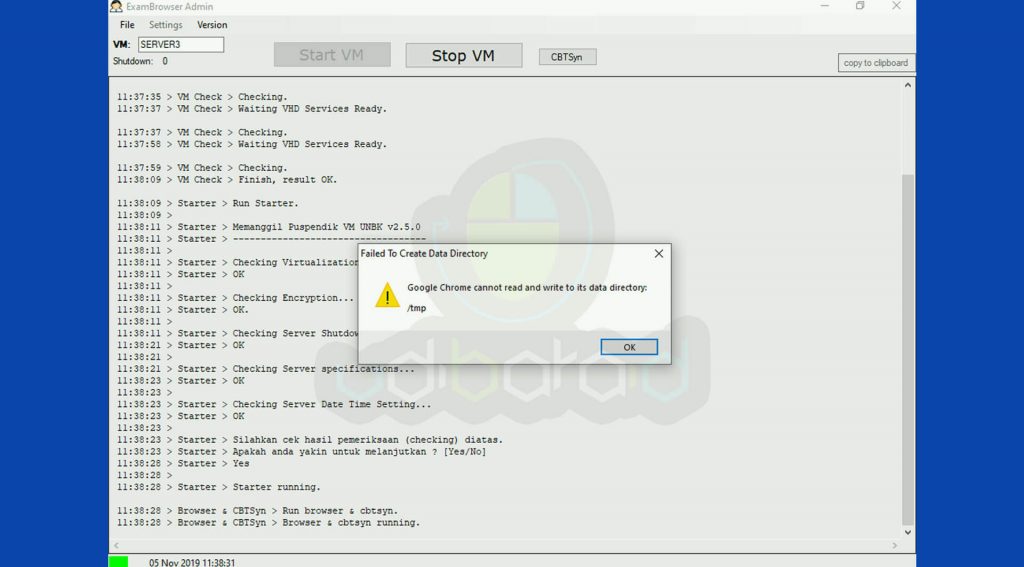
Kemudian Pilih Pembaharuan, kita akan melakukan Patching
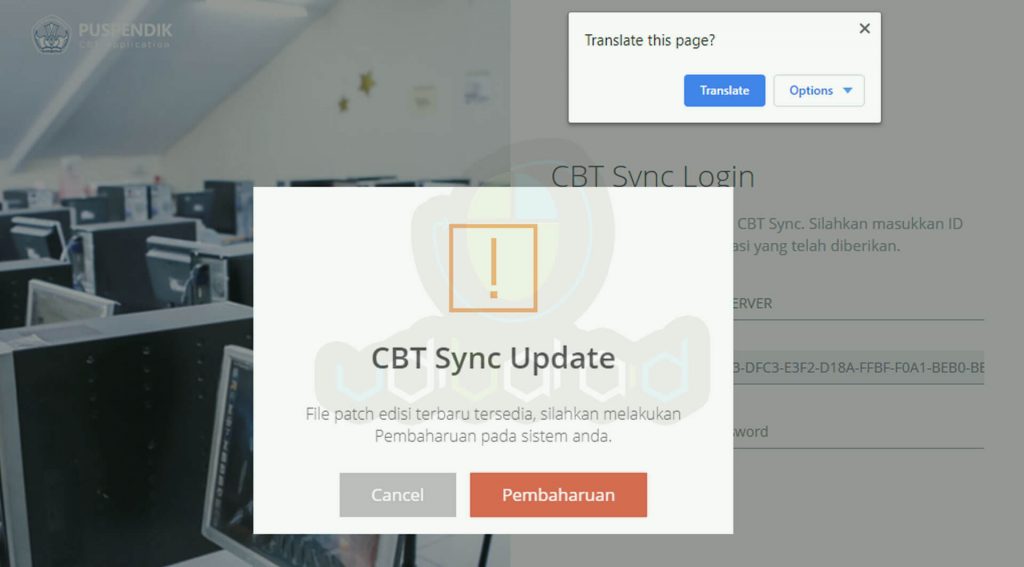
Tunggu Hingga Proses Phatcing selesai
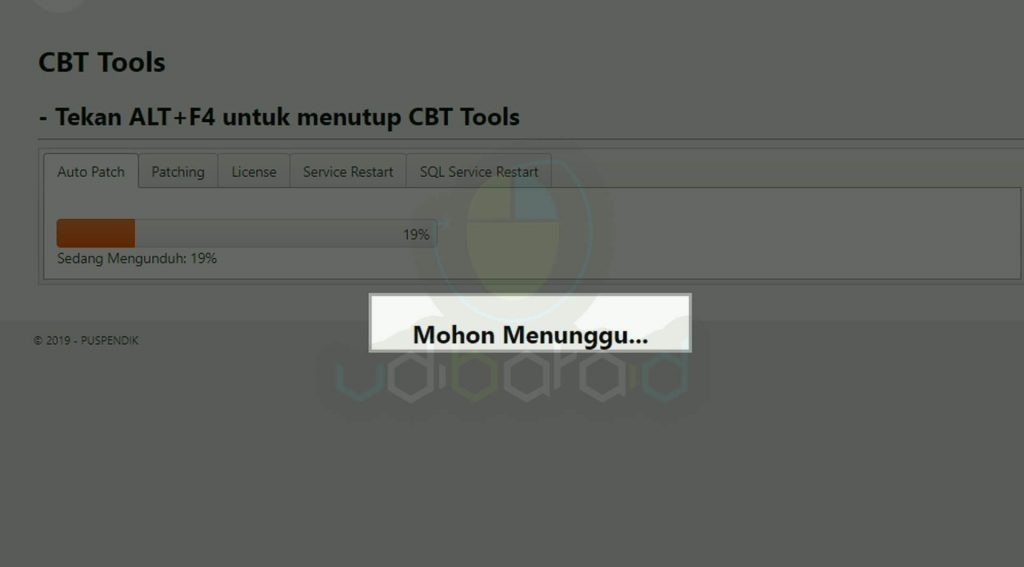
Patching berhasil, kemudian Tekan ALT+F4 pada keyboard anda.
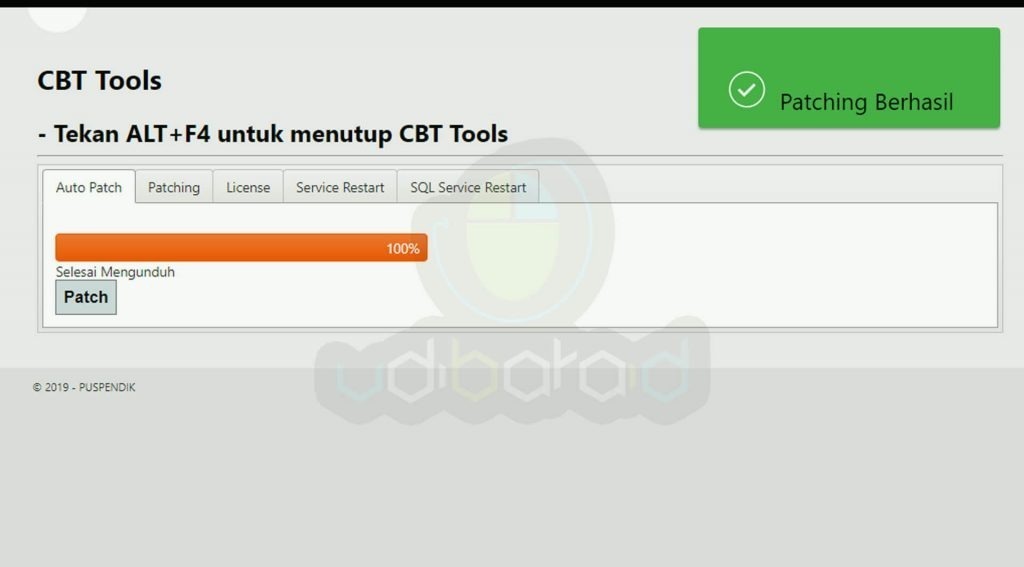
Silahkan anda pilih CBTSyn,
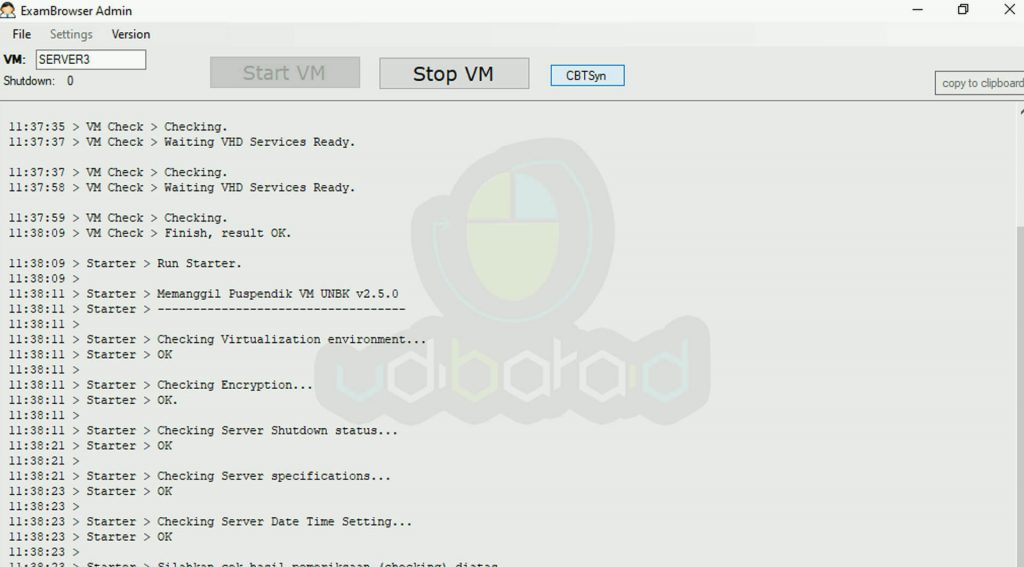
Kemudian Pilih Oke lagi
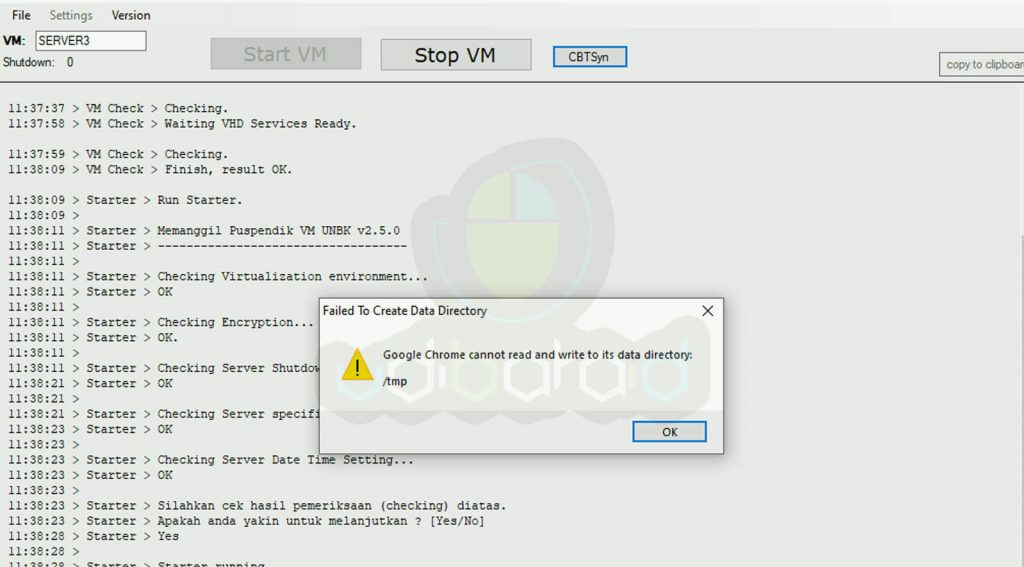
Masukan ID Server dan Password, untuk Serial Number biasanya akan muncul sendiri.
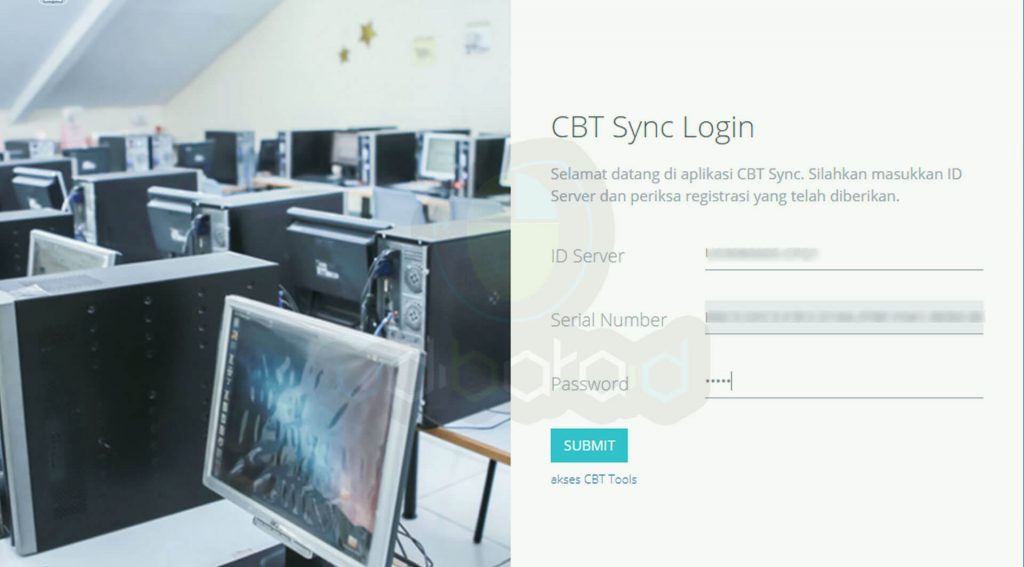
Status Server Aktif, kita bisa melanjutkan memilih menu Backup & Hapus
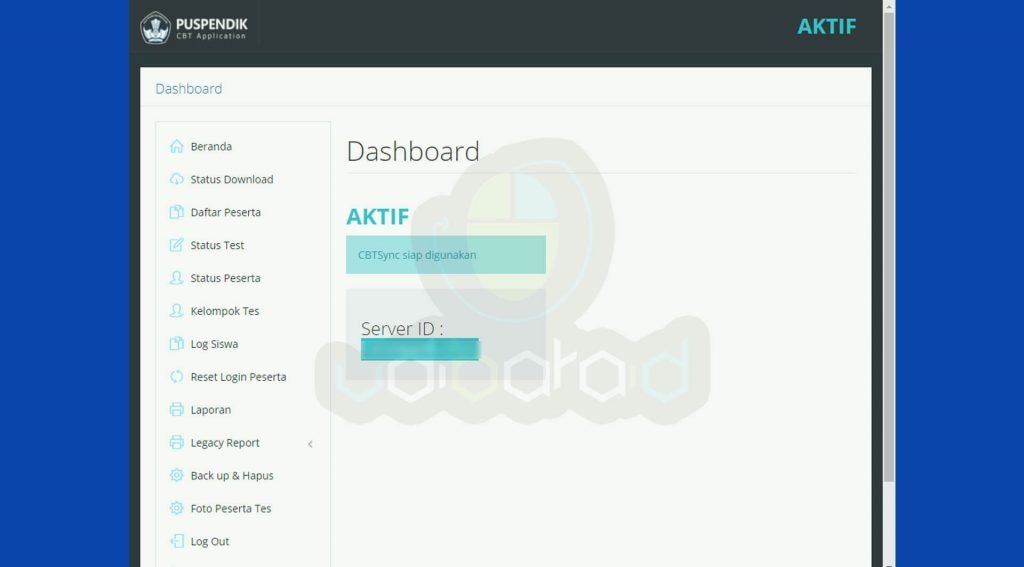
Selanjutnya silahkan anda memilih Backup
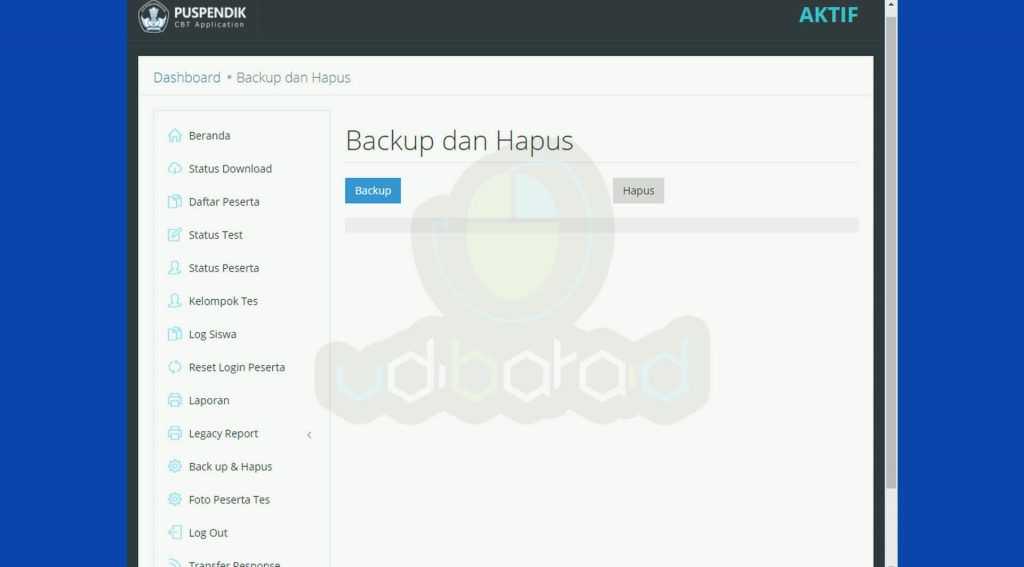
Backup sudah selesai, silahkan anda mendownload data dengan meng-klik disini
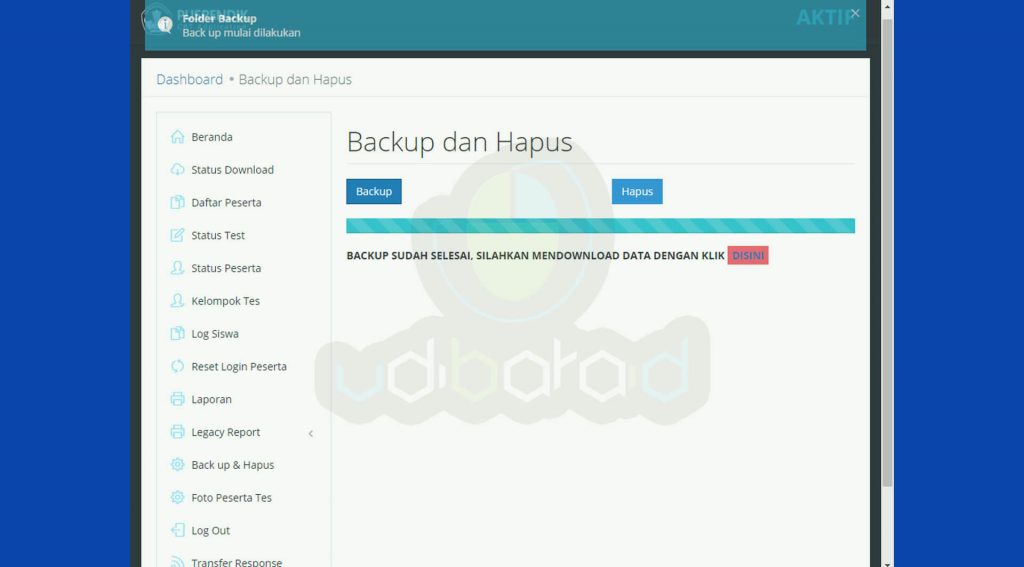
Setelah terdownload, selanjutnya anda pilih tombol Hapus.
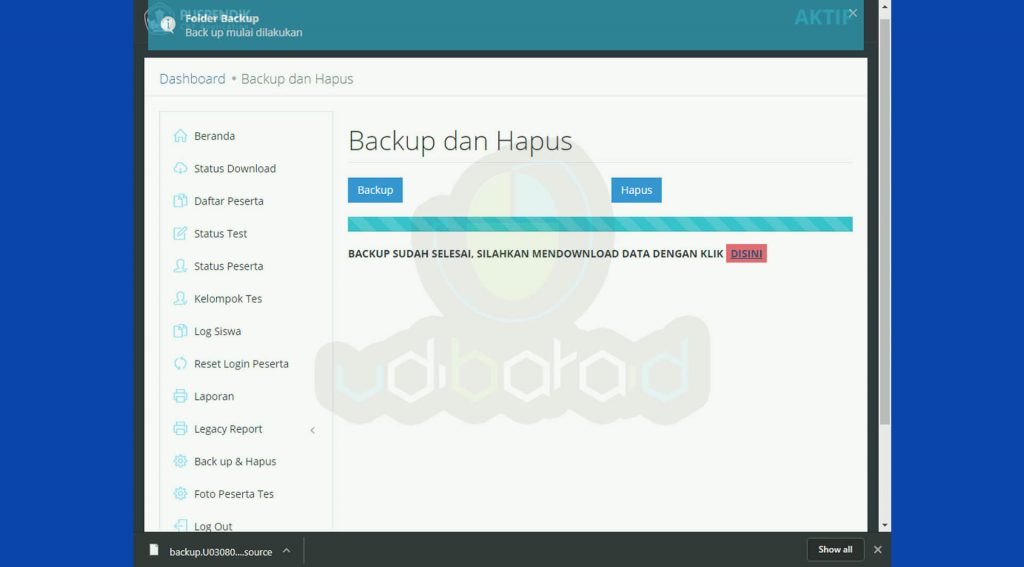
Ceklist pada Centang, untuk konfirmasi anda benar ingin menghapus data, pilih tombol Iya.
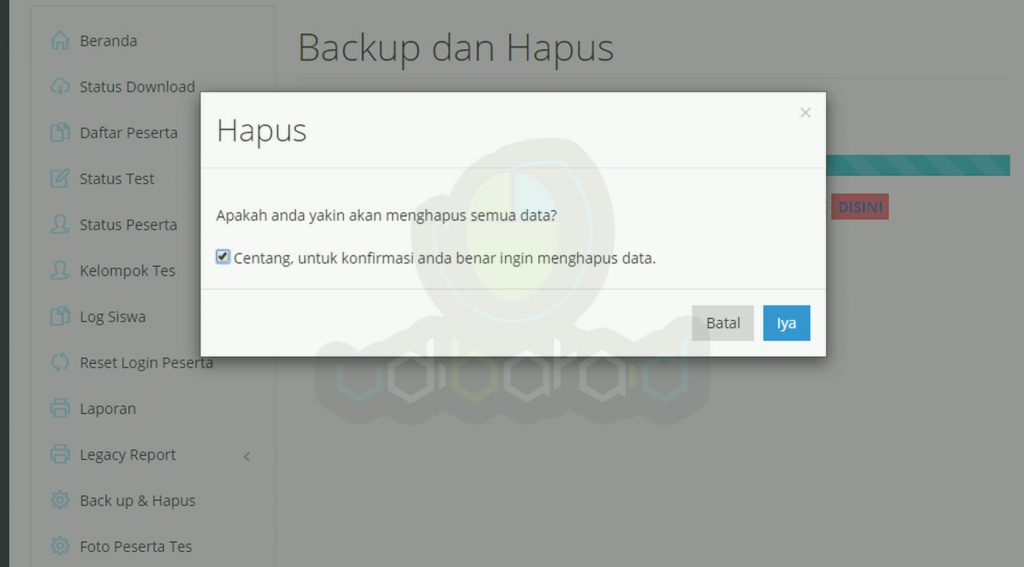
Proses penghapusan berhasil, selanjutnya anda pilih menu Status Download
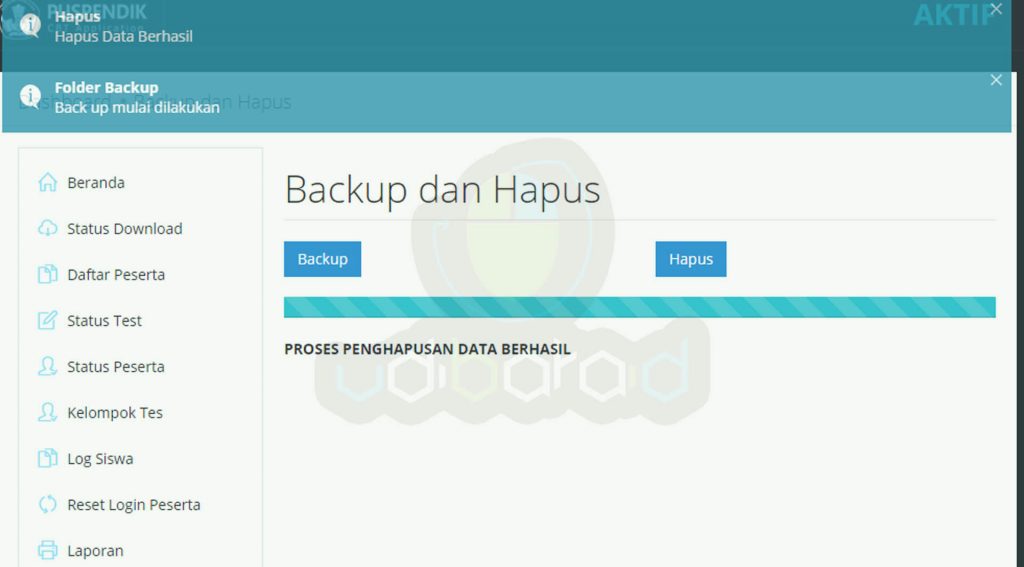
Kita di wajibkan untuk Refesh Status sebelum melakukan sinkronisasi
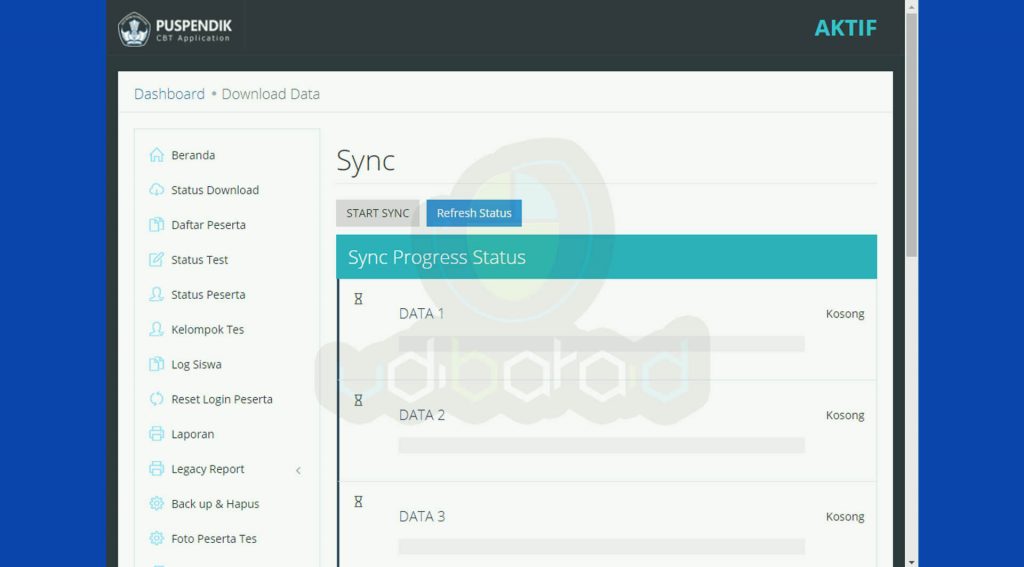
Kita bisa melihat beberapa banyak data yang akan kita download, pastikan koneksi internet anda stabil ya!! pilih tombol x untuk keluar dari dialog Status Download.
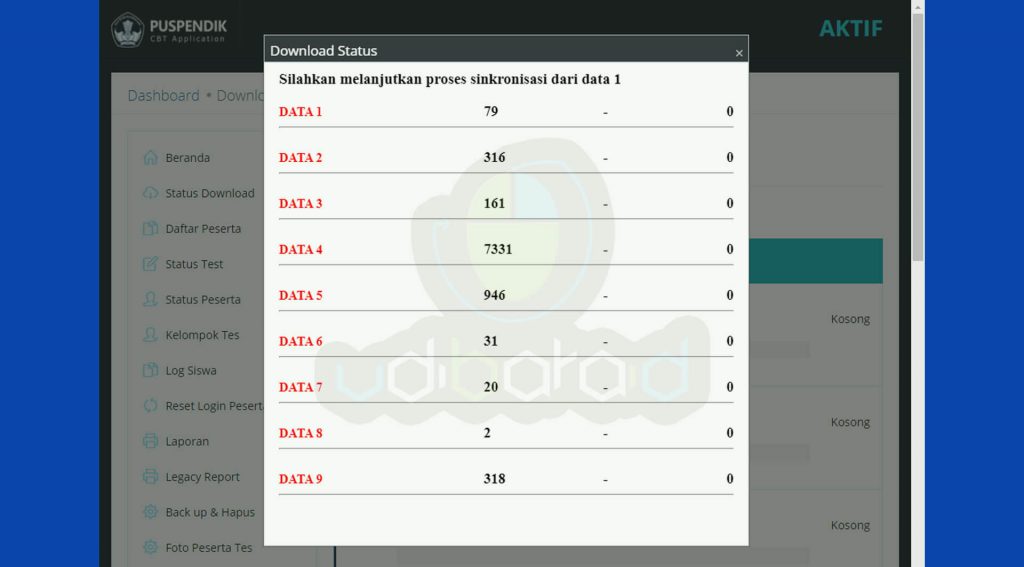
Sekarang anda boleh memilih Start Sync untuk melakukan sinkronisasi.
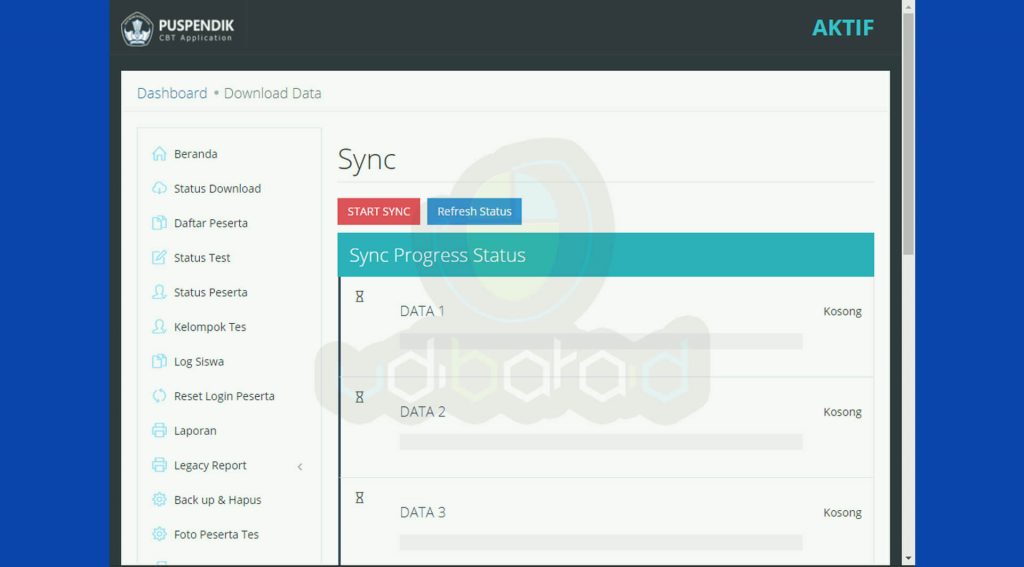
Tunggu hingga proses sinkronisasi selesai.
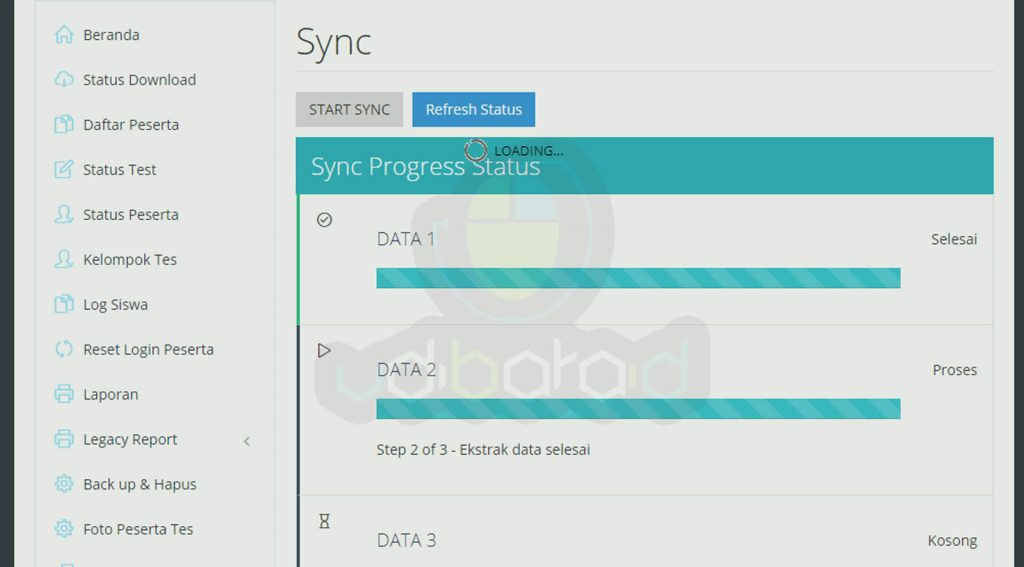
Pada proses Download 9 data kita telah selesai, pilih tombol x untuk keluar dari dialog Status Download.
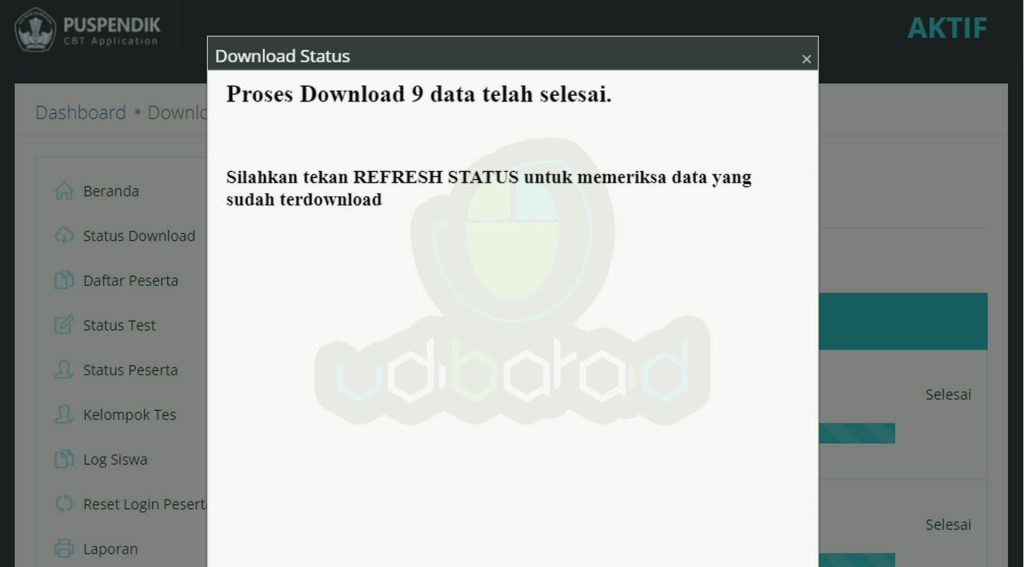
Kita pilih Refresh Status lagi
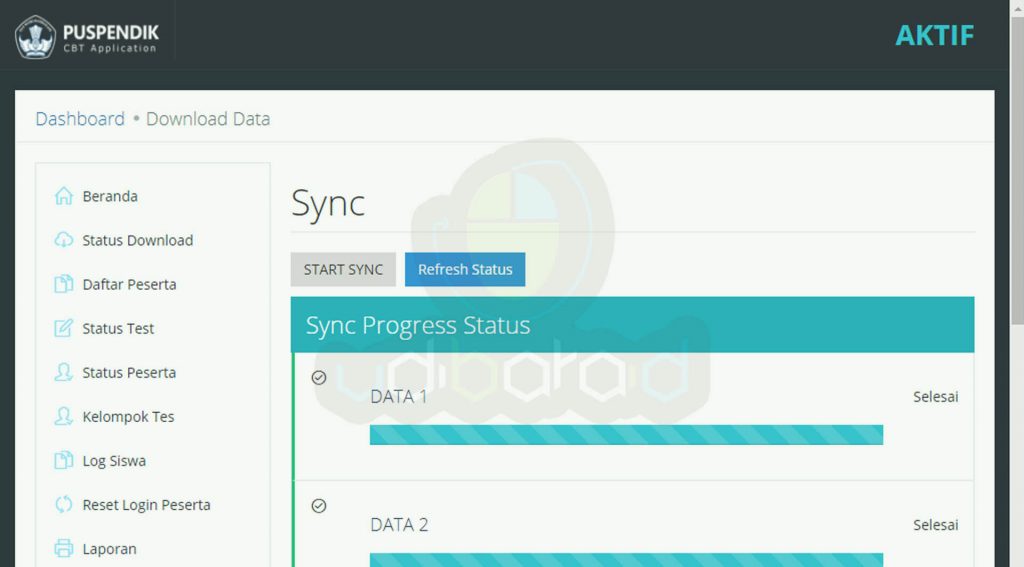
Pastikan tidak ada yang tertinggal, lebih baik kita teliti dan koreksi jumlah data yang ada di kanan dan kiri harus sesuai. Jika di rasa kurang silahkan anda Start Sync lagi, hingga data yang telah di download benar benar sudah komplit.
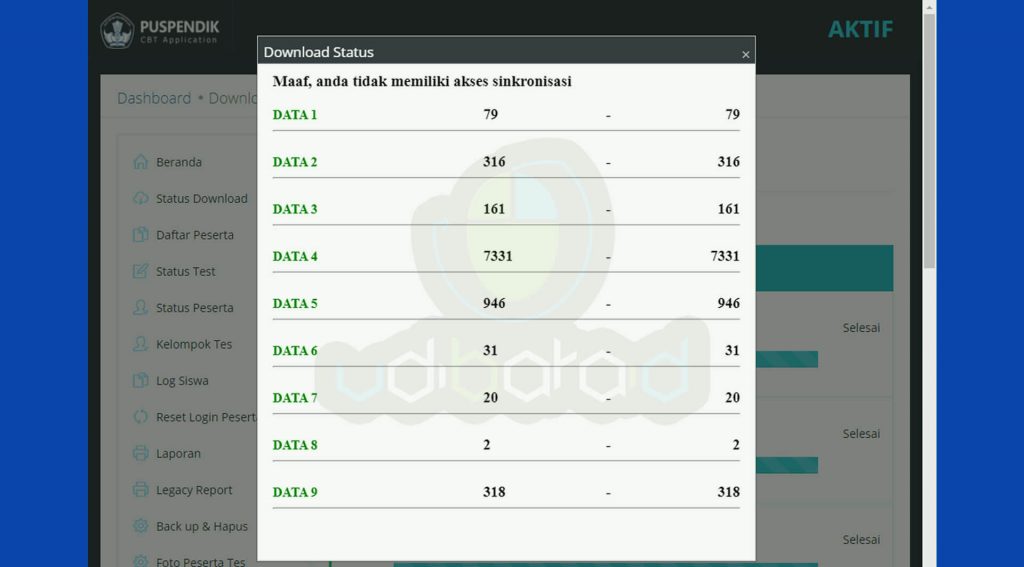
Anda dapat melihat Daftar Peserta yang akan mengikuti UNBK, pastikan tidak ada peserta yang tertinggal ya.
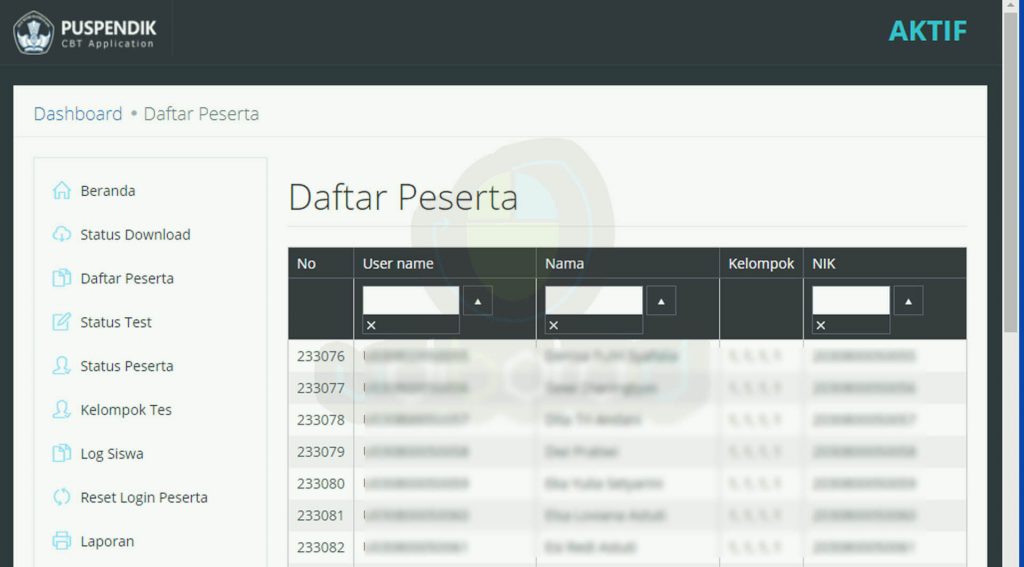
Proses sinkronisasi telah selesai, semoga unbk tahun 2020 ini berjalan lancar. Mungkin itu saja informasi dari saya terkait sinkronisasi vhd unbk di tahun 2020 ini, jika ada pertanyaan atau kendala lainnya silahkan tinggalkan pesan pada kolom komentar ya. Terima kasih 🙂 🙂 🙂